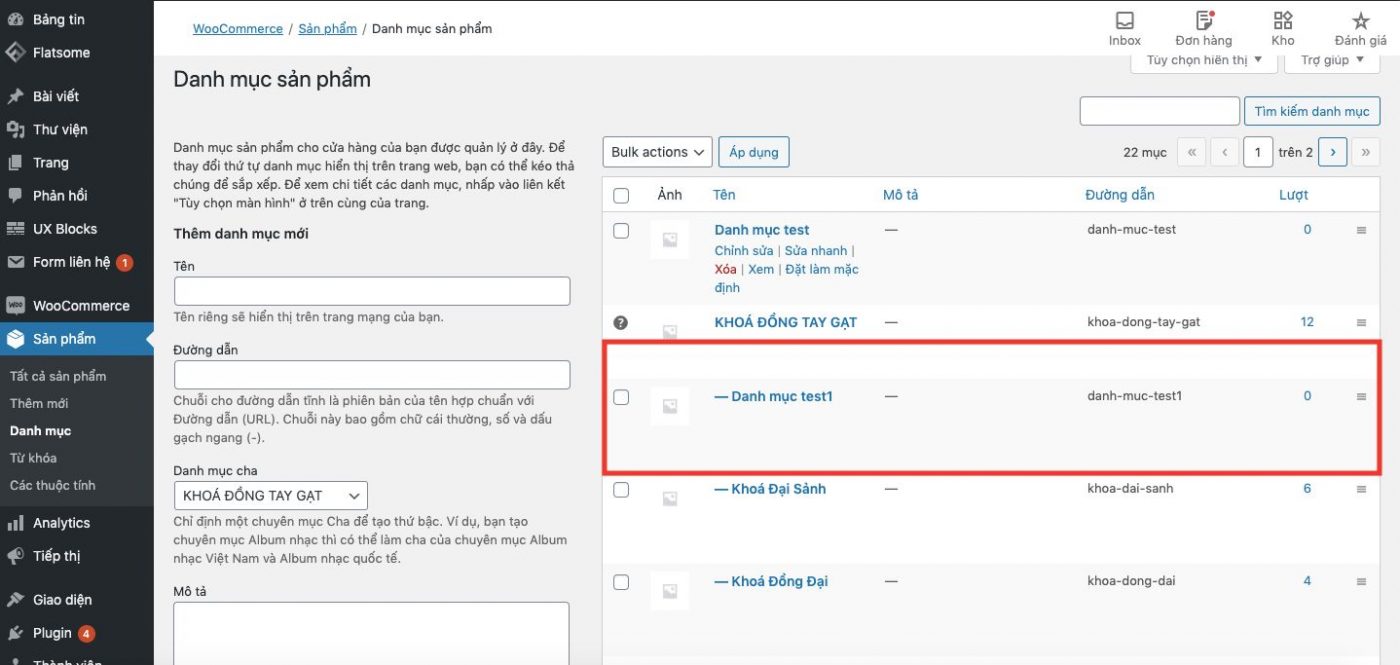Hướng dẫn, Hướng dẫn sử dụng website bán hàng, Hướng dẫn sử dụng website giới thiệu
Tạo danh mục sản phẩm webite bán hàng
Danh mục sản phẩm là nơi mà người ghé thăm website tìm đến khi họ muốn tìm hiểu thêm về sản phẩm bạn đang bán. Tạo danh mục sản phẩm sẽ giúp bạn tổ chức website của mình rõ ràng, dễ tìm kiếm, tham quan cho người ghé thăm.
Thanh Hoá Web sẽ hướng dẫn luôn cho bạn cách tạo danh mục sản phẩm cha – con (danh mục sản phẩm đa cấp) cho website bán hàng của bạn ở bên dưới. Cùng mình tìm hiểu nhé!
Cách tạo danh mục sản phẩm webite bán hàng
Sau khi vào quản trị của trang website. Bạn vào Sản phẩm => Danh mục
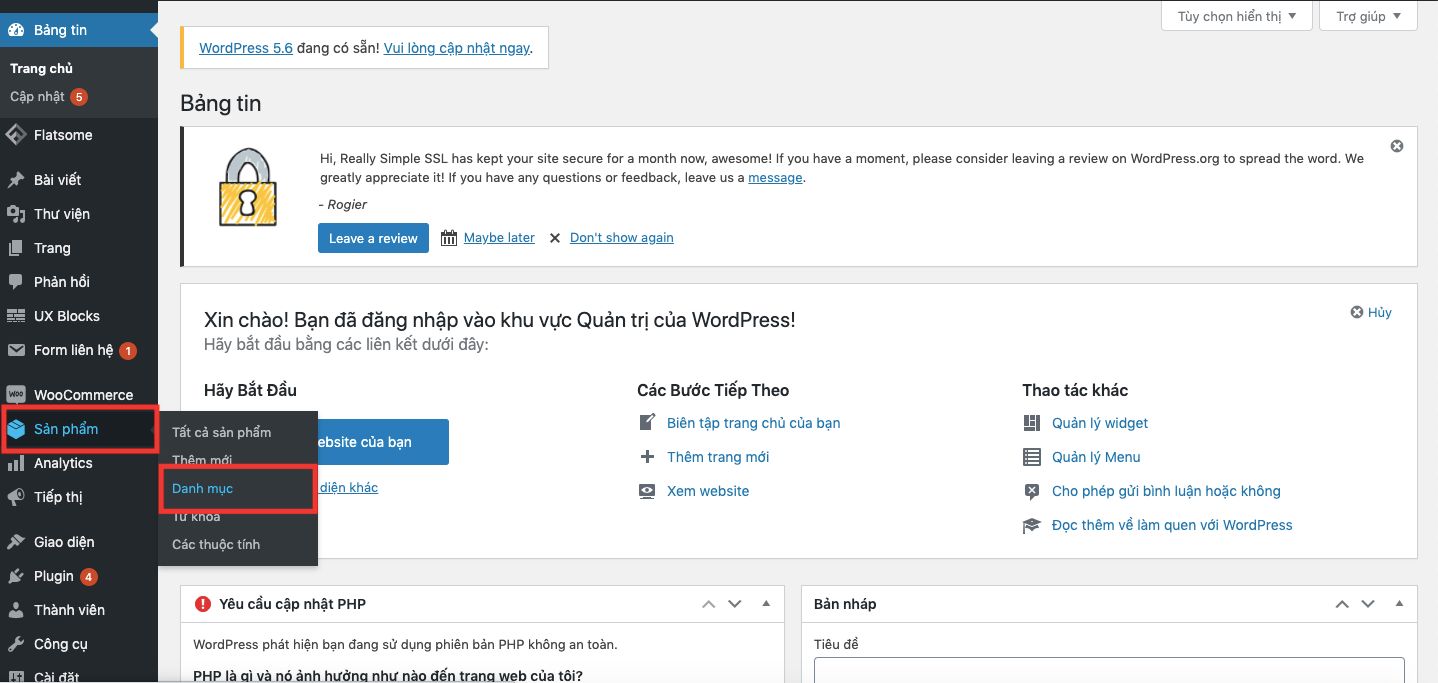
– Tên: bạn tạo tên Danh mục mới muốn tạo nha. Ví dụ: mình tạo Danh mục test
– Chuỗi đường dẫn tĩnh: để trống.
– Danh mục cha: bạn để Trống (nếu không có danh mục đa cấp)
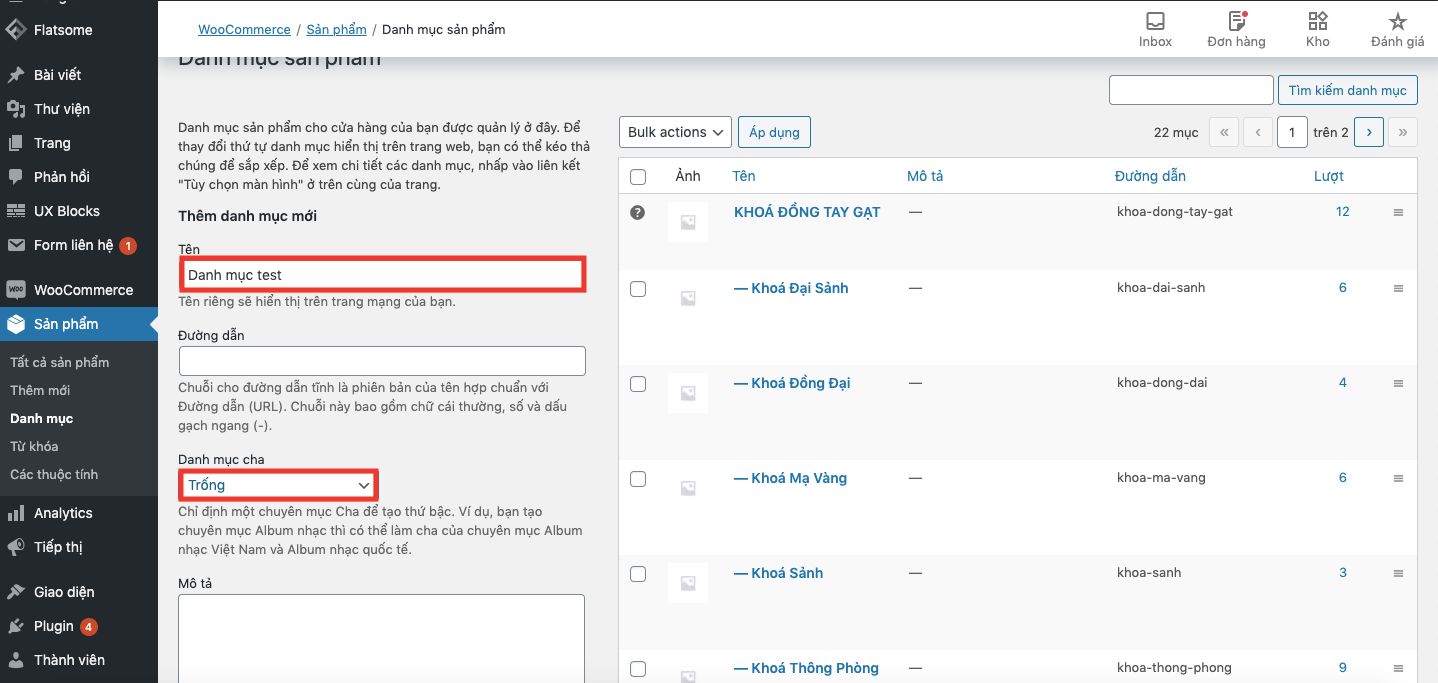
=> Bấm Thêm danh mục mới
Vậy là danh mục sản phẩm Danh mục test đã được tạo.
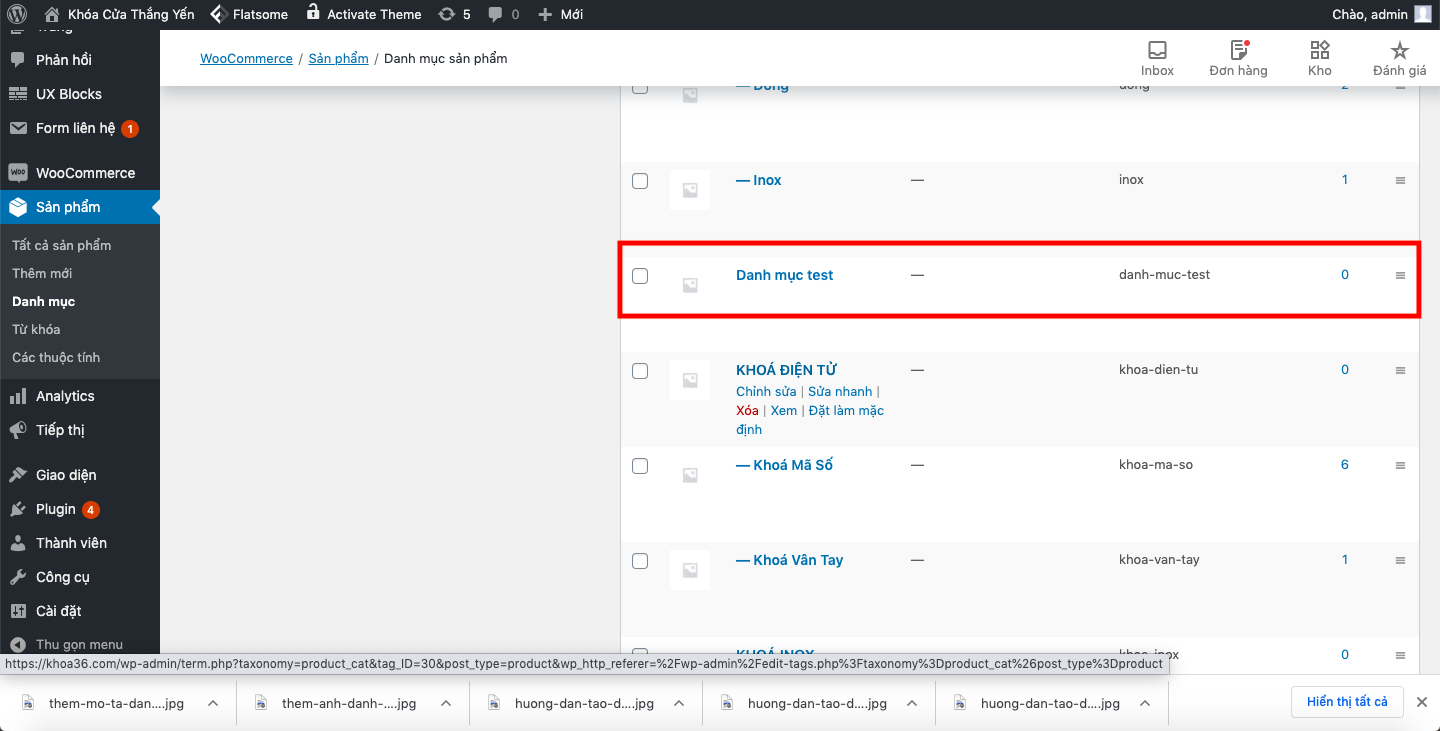
Cách tạo danh mục sản phẩm đa cấp website bán hàng
Danh mục cha: nếu danh mục sản phẩm mới bạn đang tạo, là danh mục con của một Danh mục khác, thì bạn bấm vào Danh mục cha => chọn Danh mục cha cho danh mục bạn đang tạo.
Ví dụ: Mình đã tạo Danh mục test1 là Danh mục con của KHOÁ ĐỒNG TAY GẠT
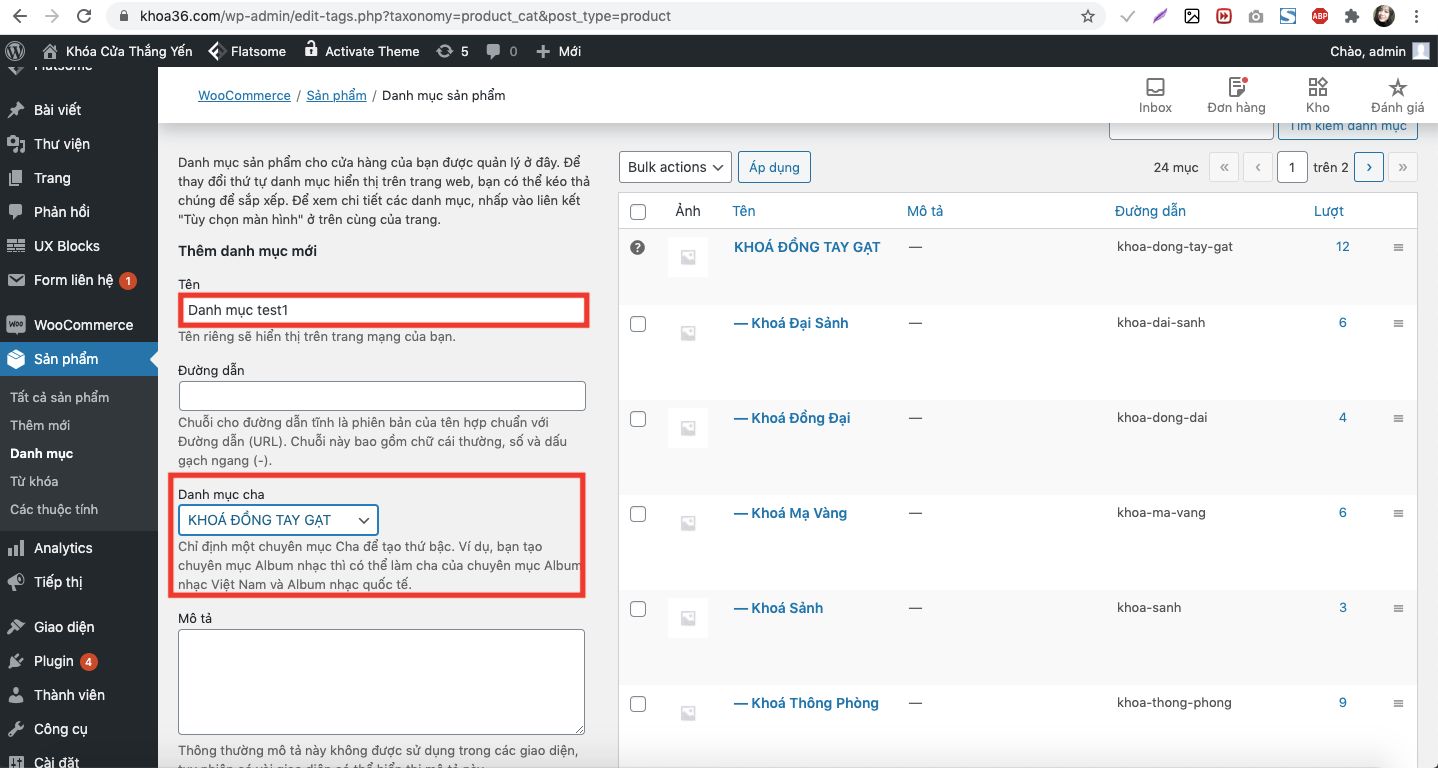
Sau khi tạo được danh mục sản phẩm đa cấp, nó trông như bên dưới
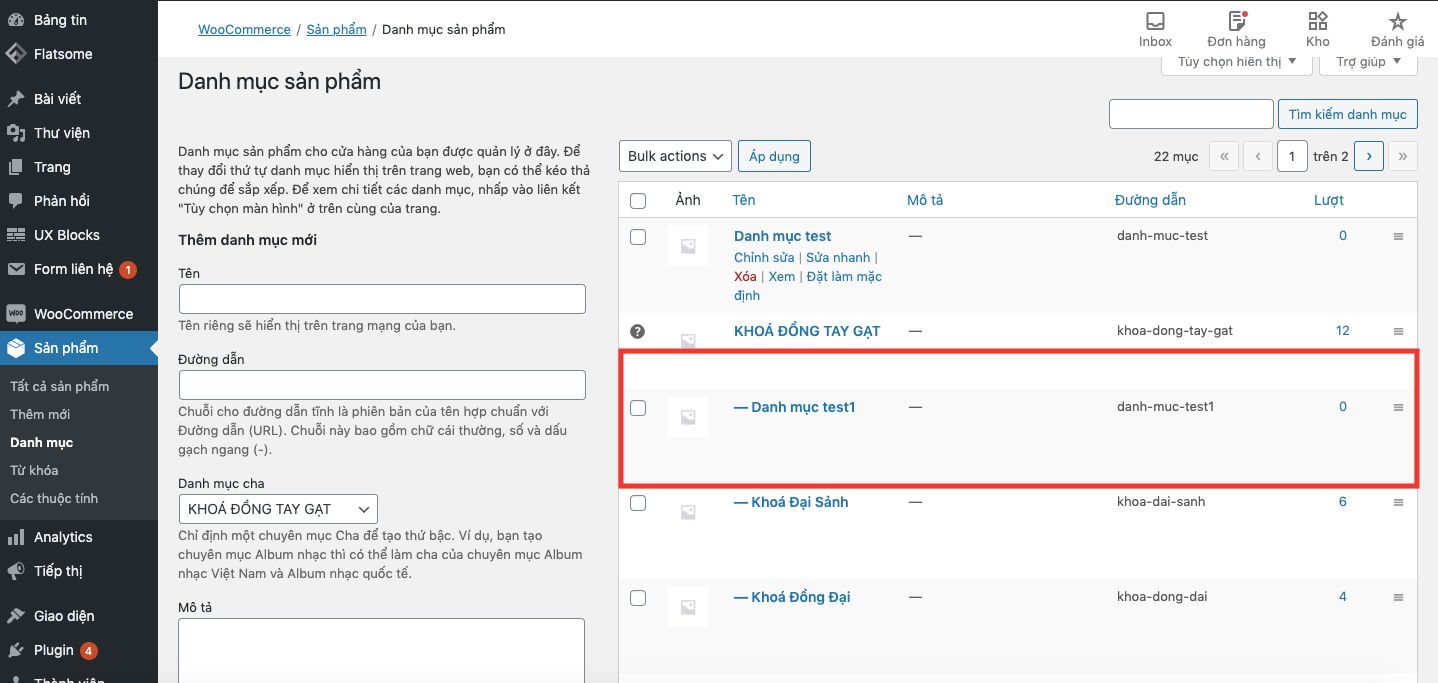
Mô tả và Hình thu nhỏ trong Danh mục 1 số trang website bán hàng
Thông thường tại vị trí Mô tả [1] và Hình thu nhỏ [2] không được sử dụng trong các giao diện, tuy nhiên có vài giao diện có thể hiển thị mô tả này.
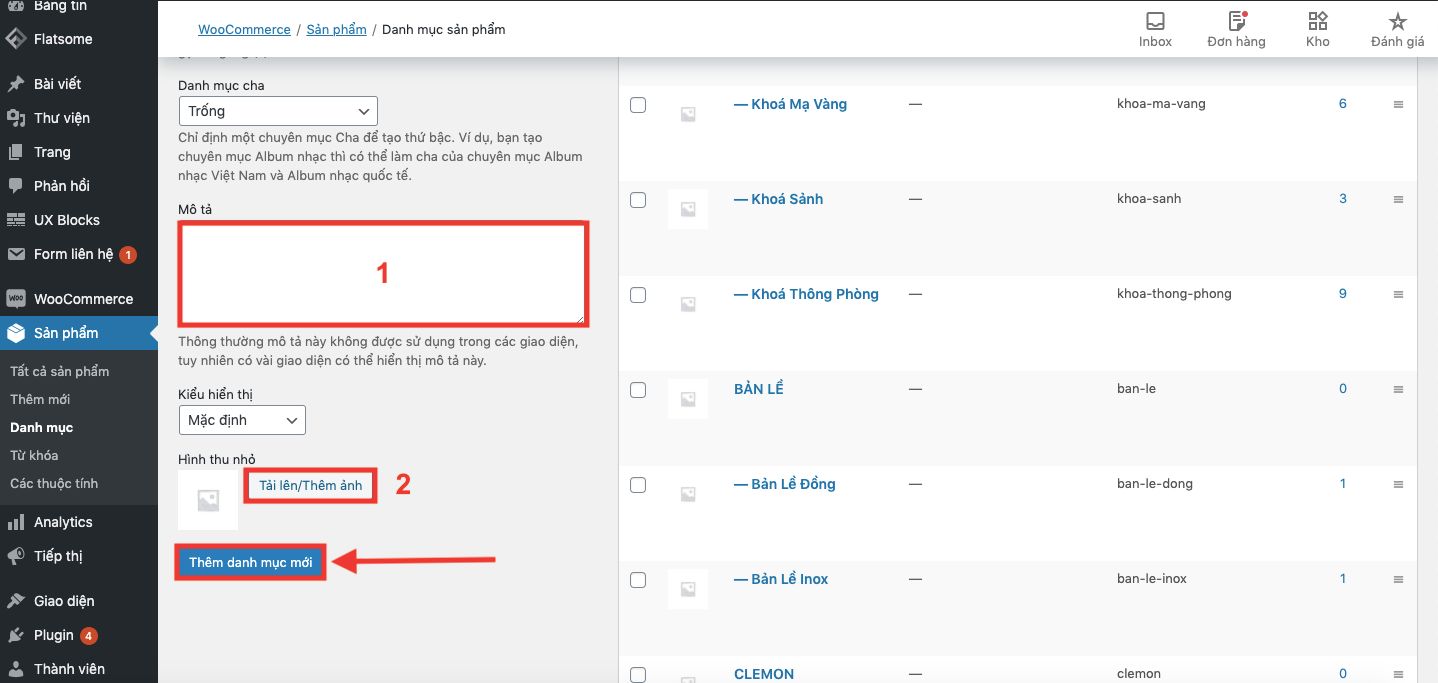
Hiển thị Mô tả [1] rất đơn giản. Bạn chỉ cần gõ text nội dung muốn hiển thị ra bên ngoài mô tả danh mục. Sau đó ấn Thêm mới danh mục. Nó sẽ được hiển thị tương tự: https://sugarbaby.vn/product-category/signature-collection/

Hiển thị Hình thu nhỏ [2] cũng rất đơn giản. Đầu tiên bạn cần xử lý kích cỡ hoặc nền hình ảnh sẽ dùng để tạo ảnh danh mục muốn hiển thị. Sau đó tại phần Tải lên/Thêm ảnh bạn vào Upload files để tải ảnh đã chọn lên. Sau đó ấn Thêm mới danh mục.
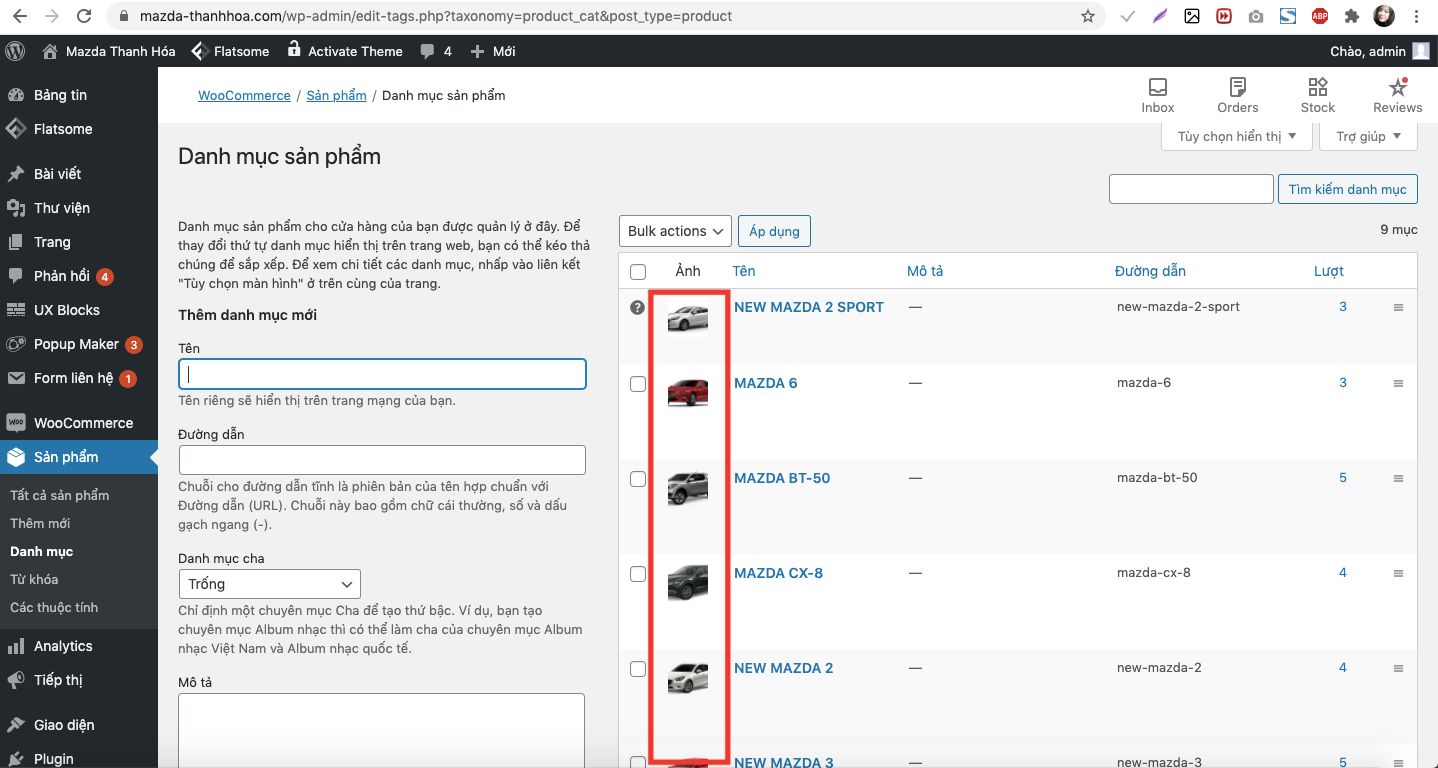
Nó sẽ được hiển thị tương tự: https://mazda-thanhhoa.com/
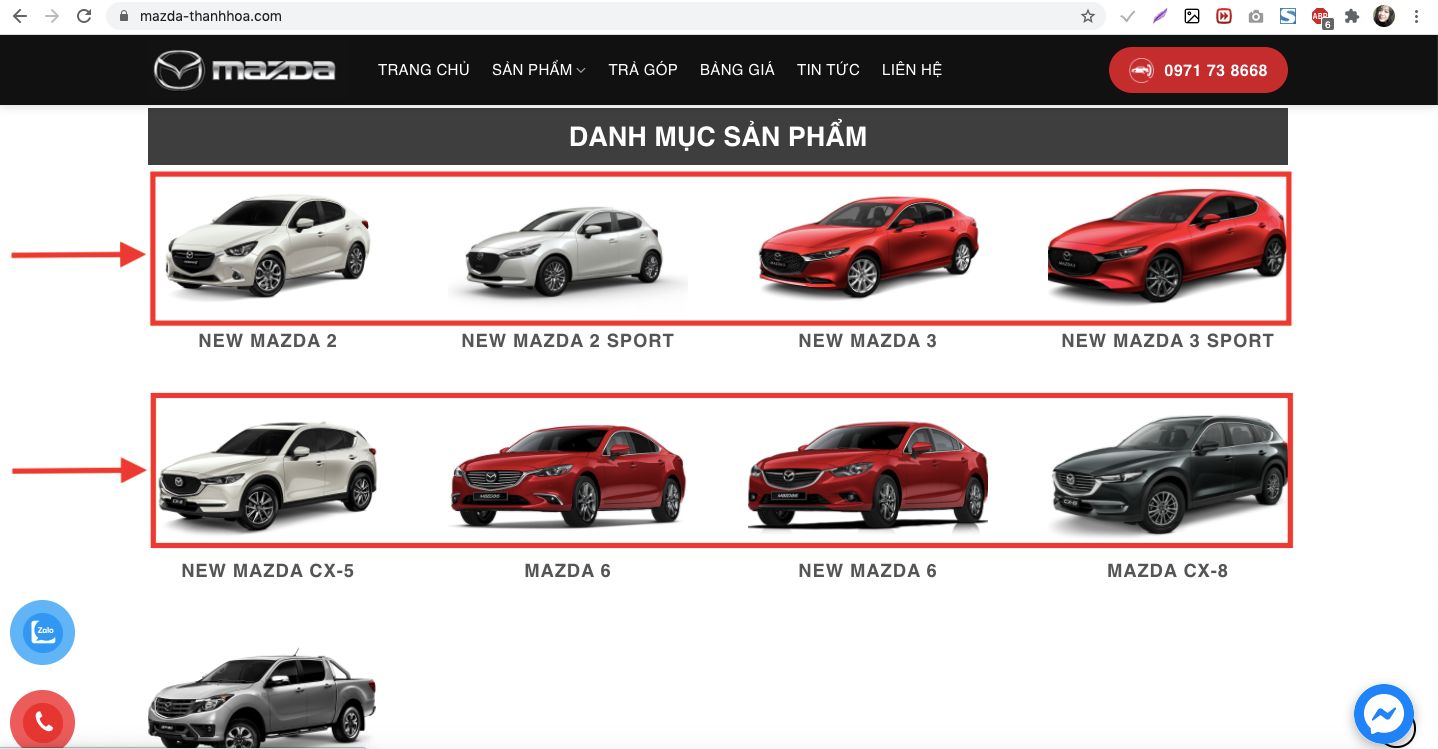
Thêm hoặc sửa danh mục sản phẩm cho sản phẩm đã đăng
Để thêm hoặc sửa Danh mục sản phẩm cho Sản phẩm đã đăng. Bạn vào Sản phẩm => Tất cả sản phẩm
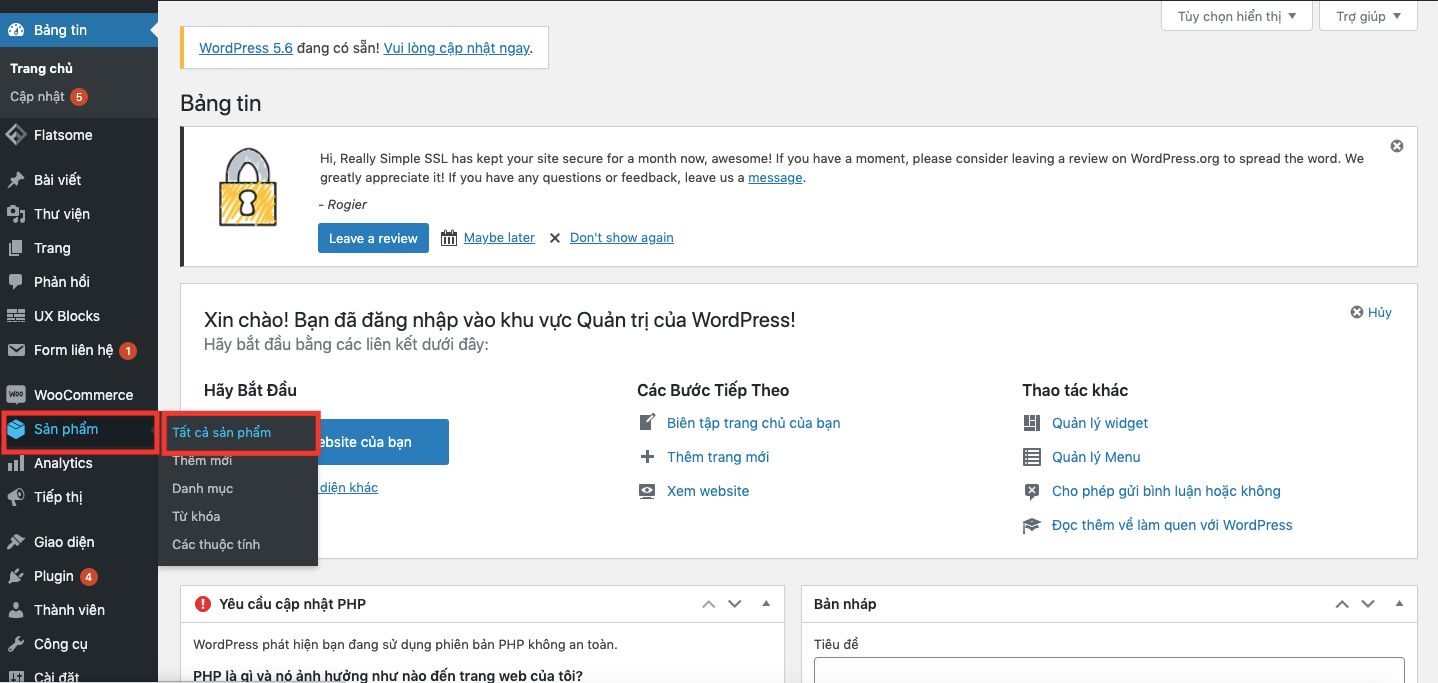
Bạn chọn Chỉnh sửa hay Sửa nhanh đều được. Mình sẽ chọn Sửa nhanh để thực hiện thao tác nhanh hơn.
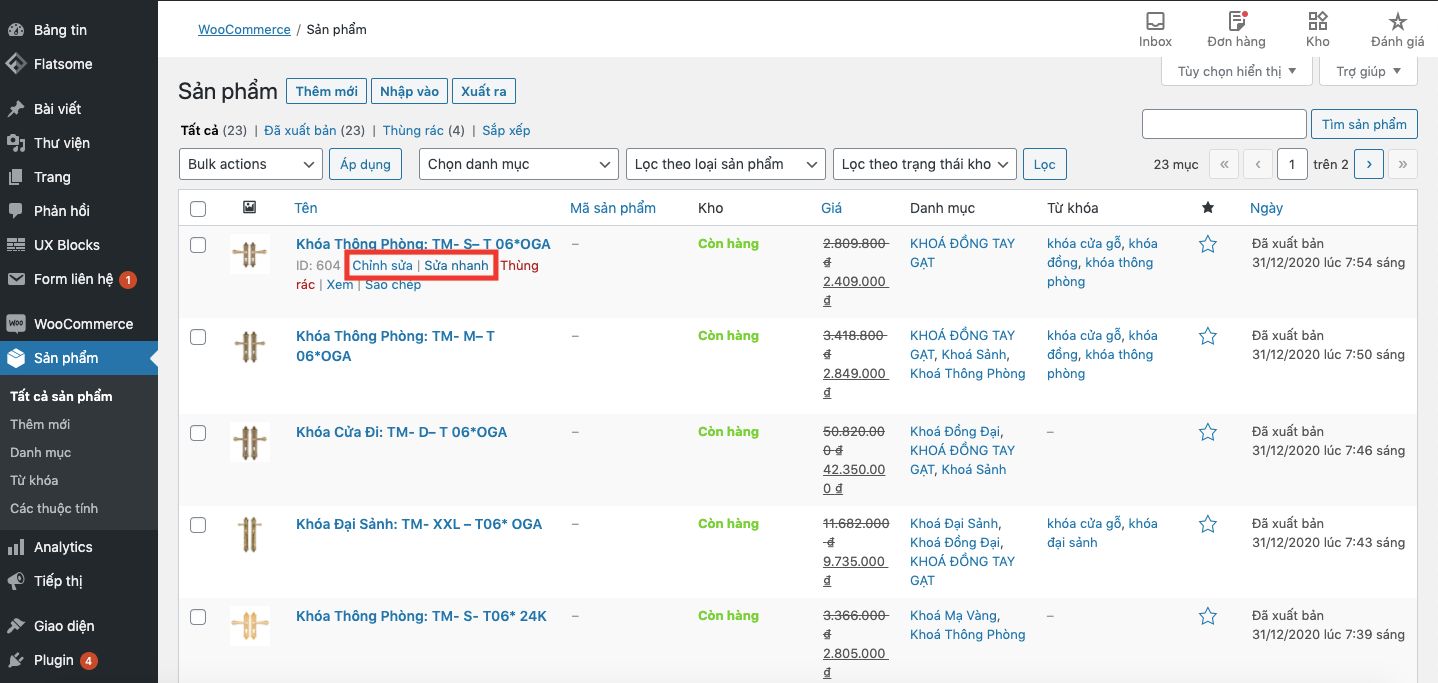
Bạn tích chọn hay bỏ chọn Danh mục sản phẩm phù hợp => Bấm Cập nhật
– Nếu Danh mục sản phẩm bạn tích chọn có Danh mục cha, thì bạn phải tích chọn cả Danh mục cha của nó.
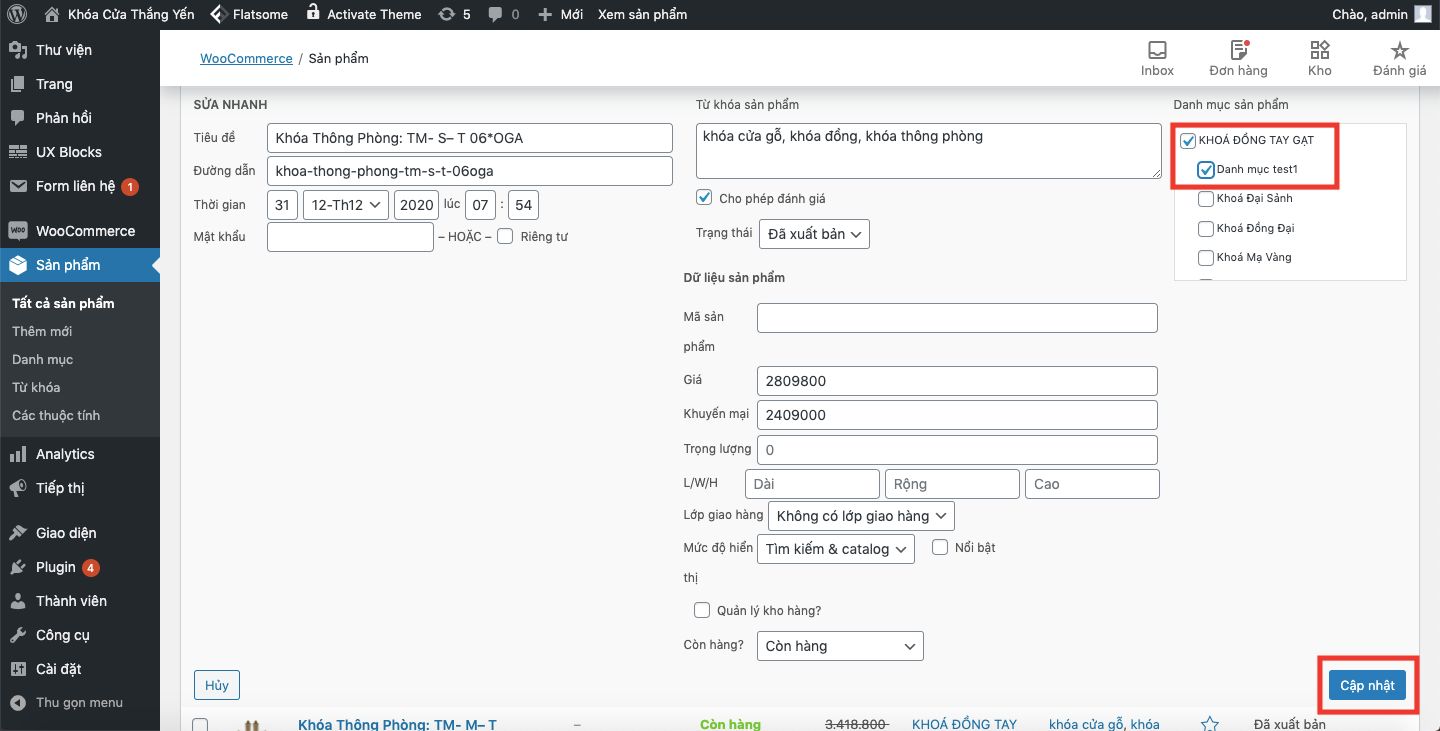
– Nếu Danh mục sản phẩm bạn tích không có Danh mục cha, thì bạn chỉ cần tích chọn Danh mục phù hợp cho Sản phẩm đó.
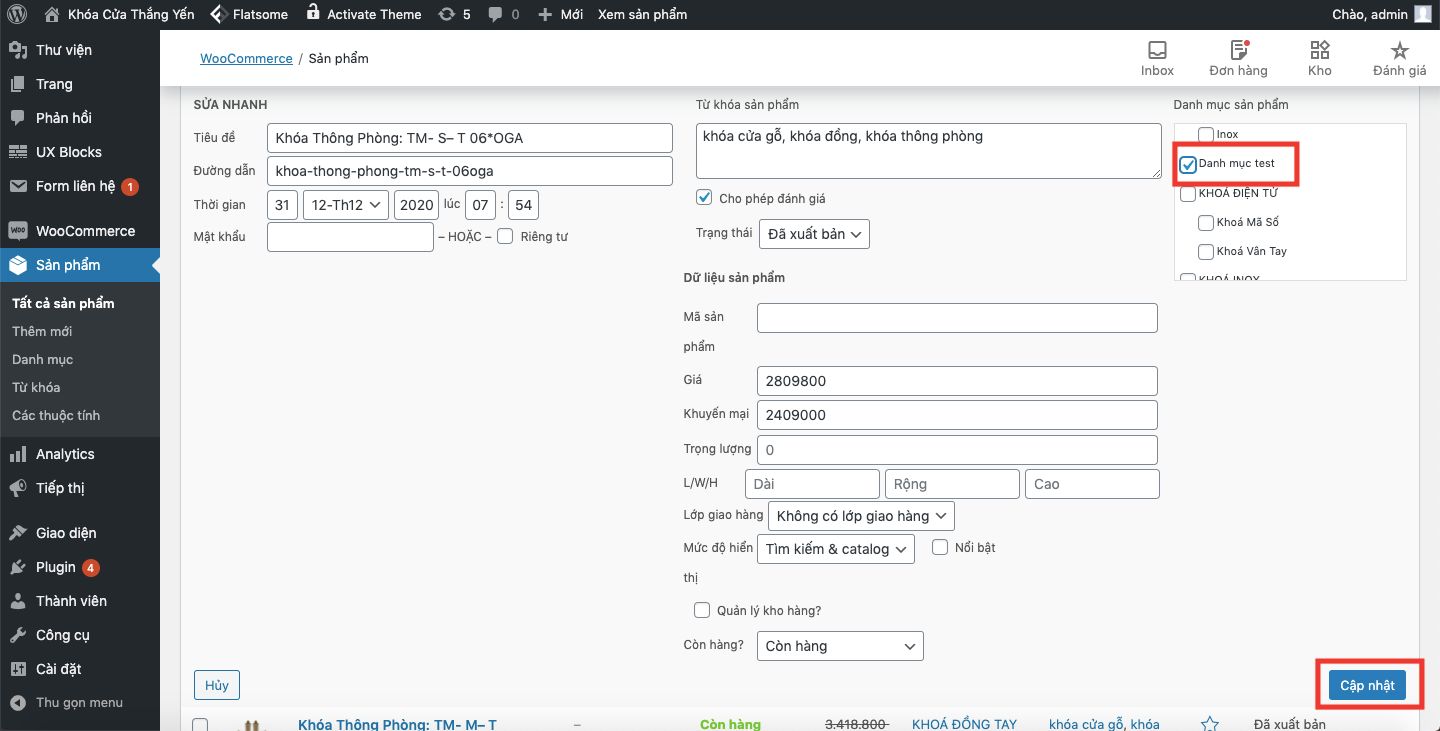
Tạo chuyên mục bài viết website bán hàng
Bạn đến Bài viết => Chuyên mục
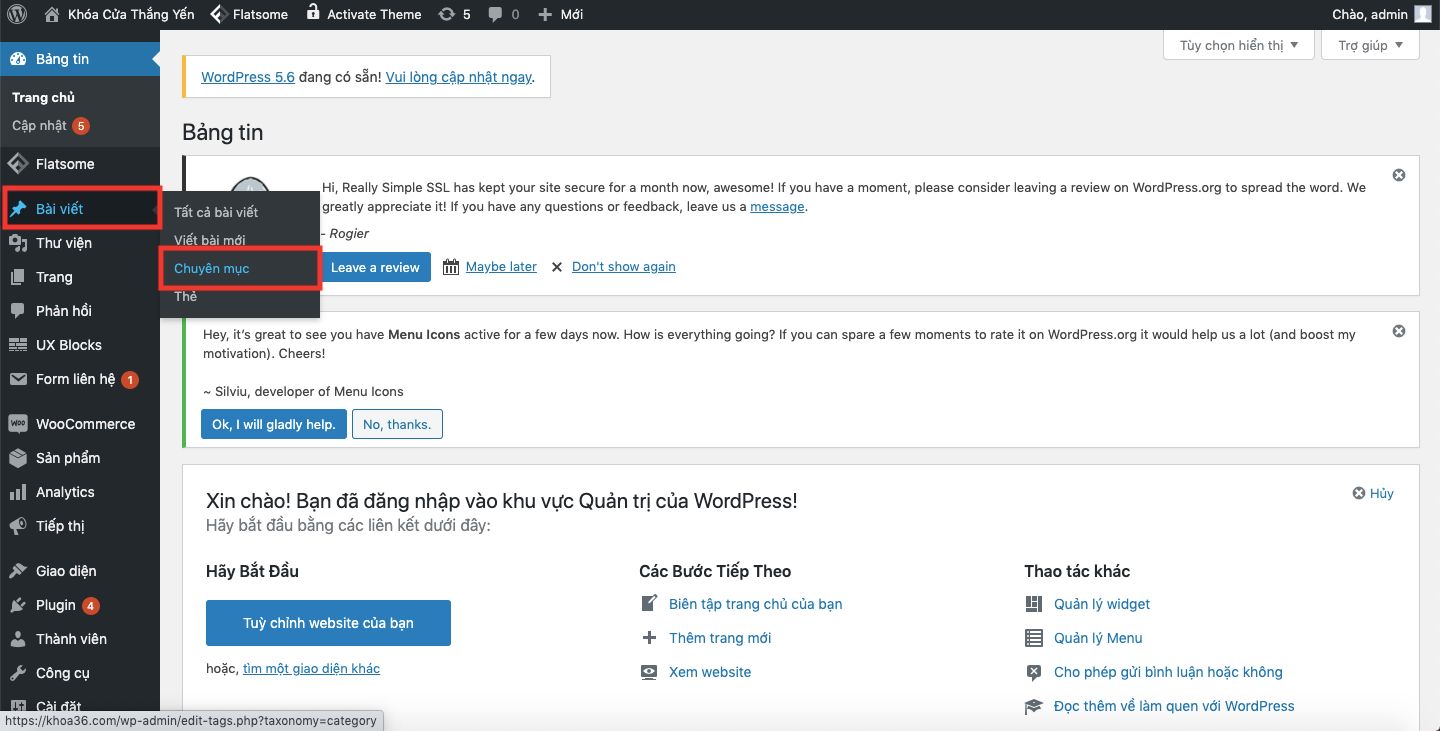
Và làm tương tự như tạo Danh mục sản phẩm ở trên.
Vậy là bạn đã thực hiện tạo thành công Danh mục sản phẩm cũng như Chuyên mục bài viết. Thật đơn giản đúng không nào.
Giờ thì website bán hàng của bạn sẽ được tổ chức với bố cục rõ ràng. Khách ghé thăm sẽ dễ dàng tìm thấy thứ họ muốn. Và tất nhiên là cơ hội có đơn hàng sẽ cao hơn.
Và bạn cũng dễ dàng đưa danh mục sản phẩm website bán hàng lên menu trang chủ
=>> Xem thêm: Hướng dẫn thêm danh mục sản phẩm lên menu hiển thị trên trang chủ
Bạn có câu hỏi nào, hãy cứ để lại comment ở bên dưới. Thanh Hoá Web chúng mình sẽ trả lời tất cả phản hồi thắc mắc của các bạn nha!
![]()

-
Đăng sản phẩm cơ bản website bán hàng

-
Hướng dẫn chèn fanpage vào website wordpress

-
Thêm thông tin chi tiết sản phẩm trong Woocommerce

-
Hướng dẫn cách dùng Plugin Contact Form 7 chi tiết

-
Cách chỉnh sửa CSS menu 3 cấp trên theme Flatsome

-
Lựa chọn tên miền như thế nào?

-
Lưu ý thiết kế website quan trọng

-
Tối ưu hiệu quả kinh doanh bằng cách xây dựng Fanpage chuyên nghiệp

-
Xúc tiến bán hàng là gì?

-
Tiêu chí bài viết chuẩn SEO update mới nhất 2024

- Địa chỉ: Nguyễn Huy Tự, P. Lam Sơn, Thành phố Thanh Hóa
- Email: ntpa625@gmail.com
- Website: www.webthanhhoa.net
- Hotline: 0919 357 194 - 0978 621 625 - 035 390 6220 - 078 993 6632
- Cảm ơn quý khách đã lựa chọn công ty chúng tôi.